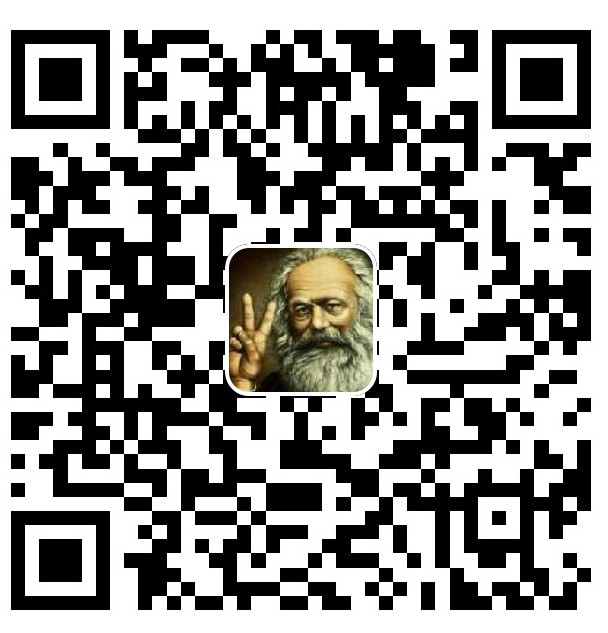购买服务器
购买阿里云
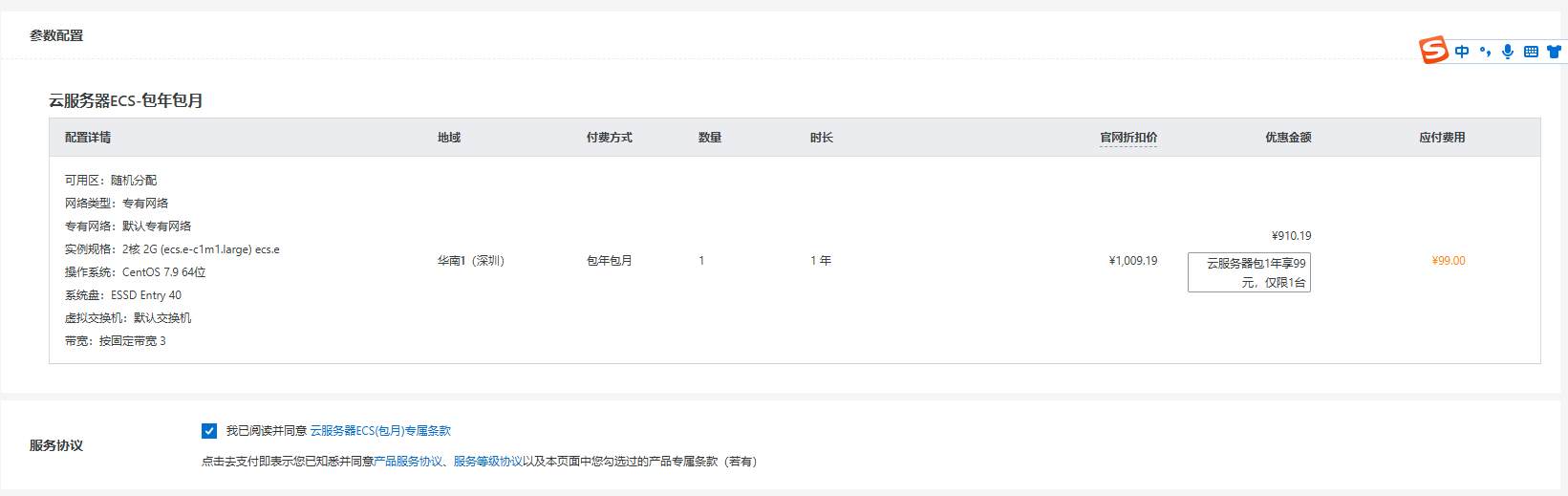
“镜像”的选择,一般建议选择“公共镜像”里面的系统,因为这个系统是纯净版的,你可以重头开始部署所有需要的环境和应用。“镜像市场”里的镜像是各种第三方服务器提供的镜像,这些一般集成了各种常用的热门软件环境。
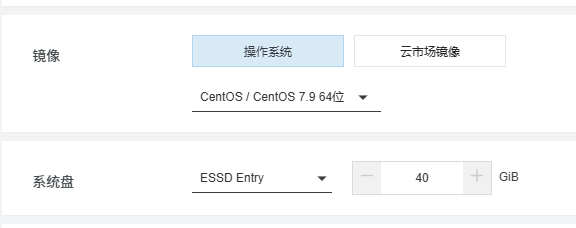
重置密码
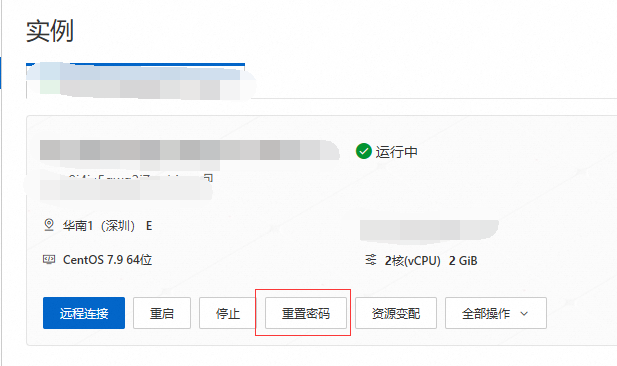
使用户finalshell连接服务器
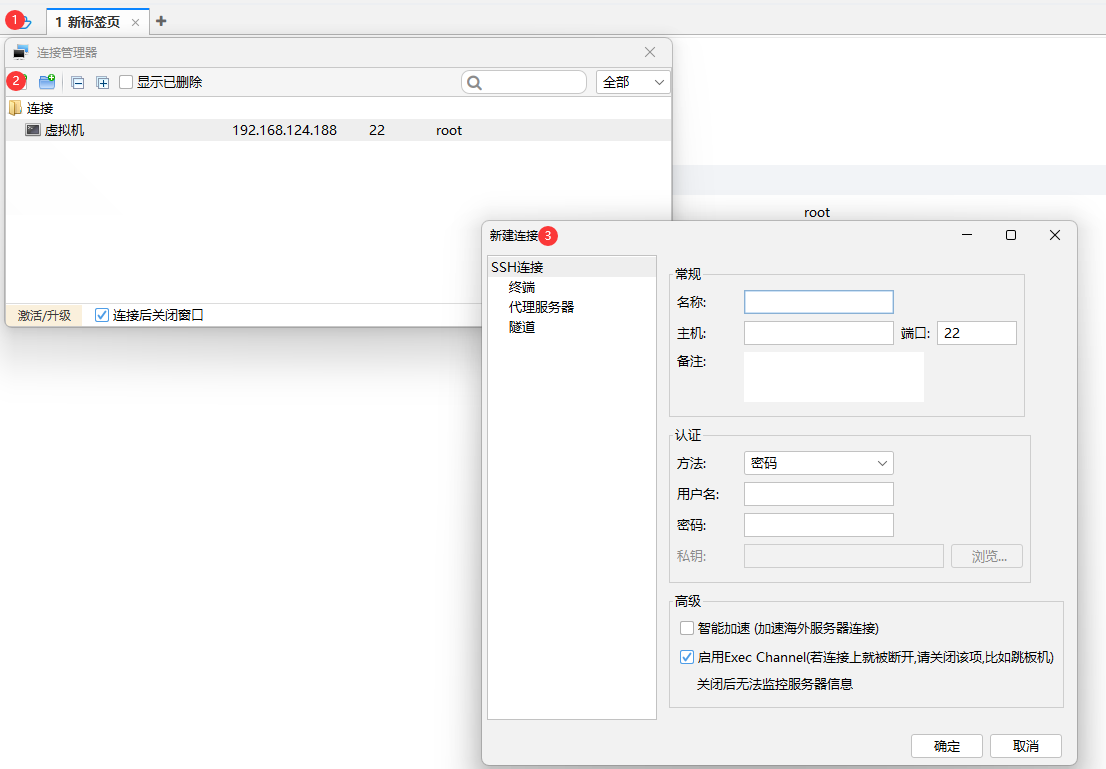
域名
购买域名
在控制台搜索域名
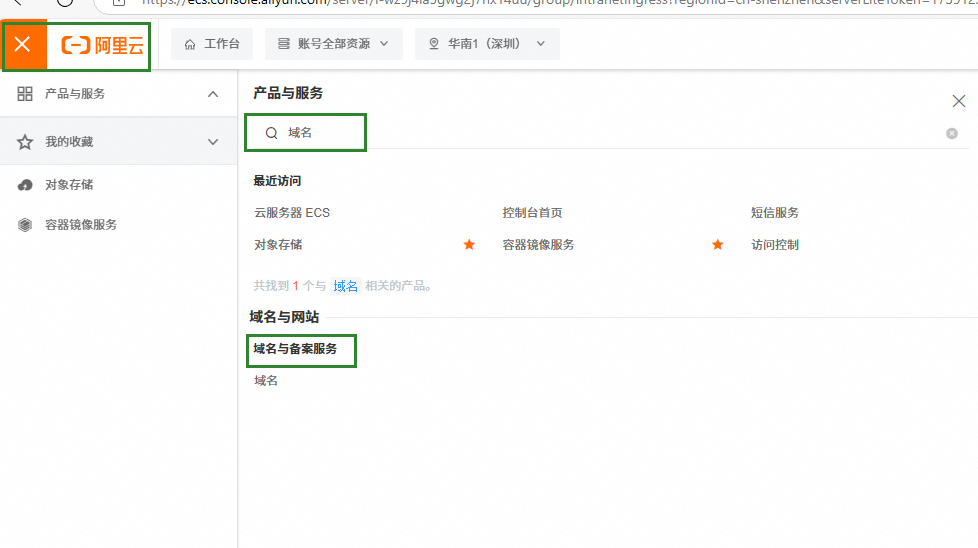
找到合适的域名购买
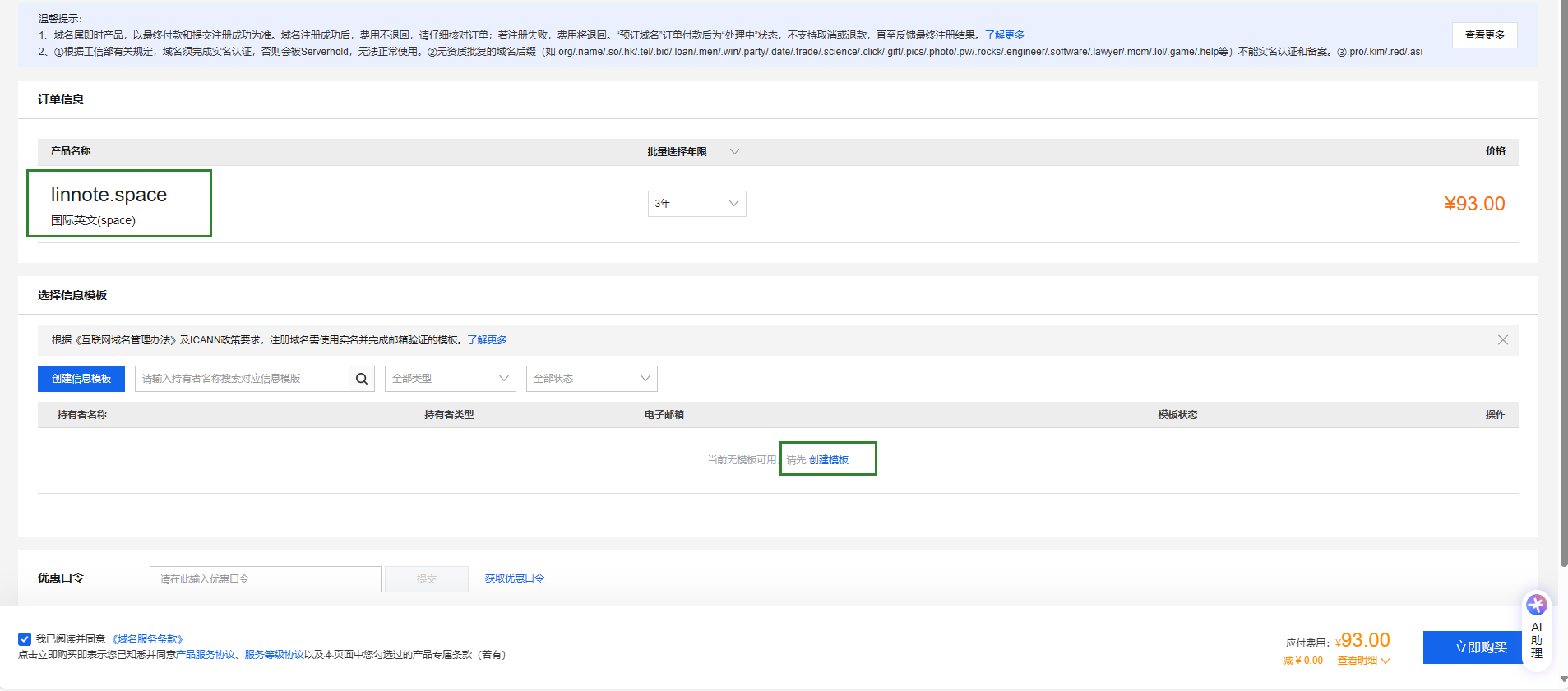
域名实名认证
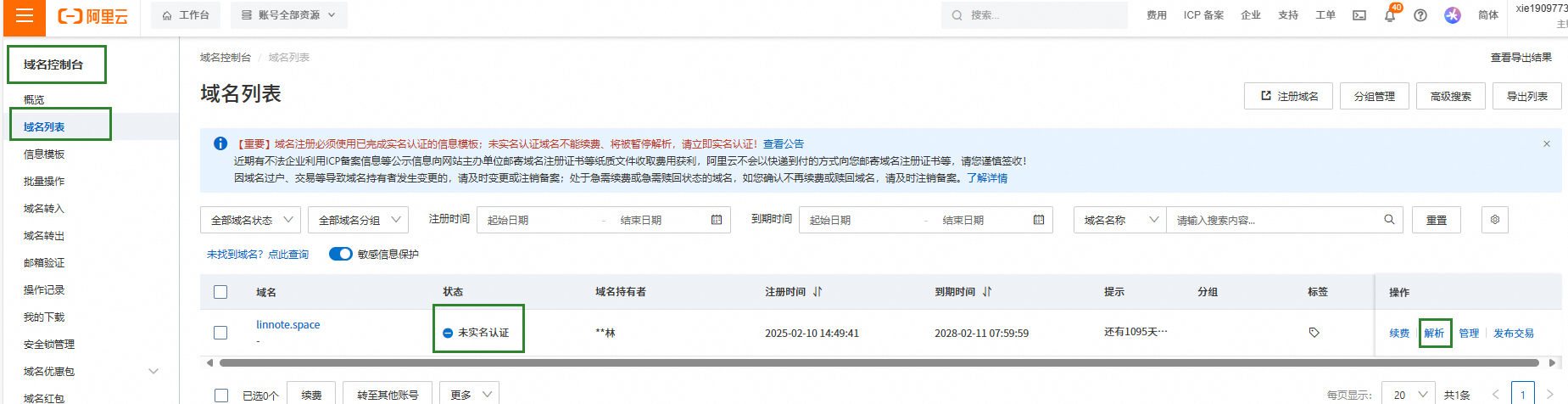
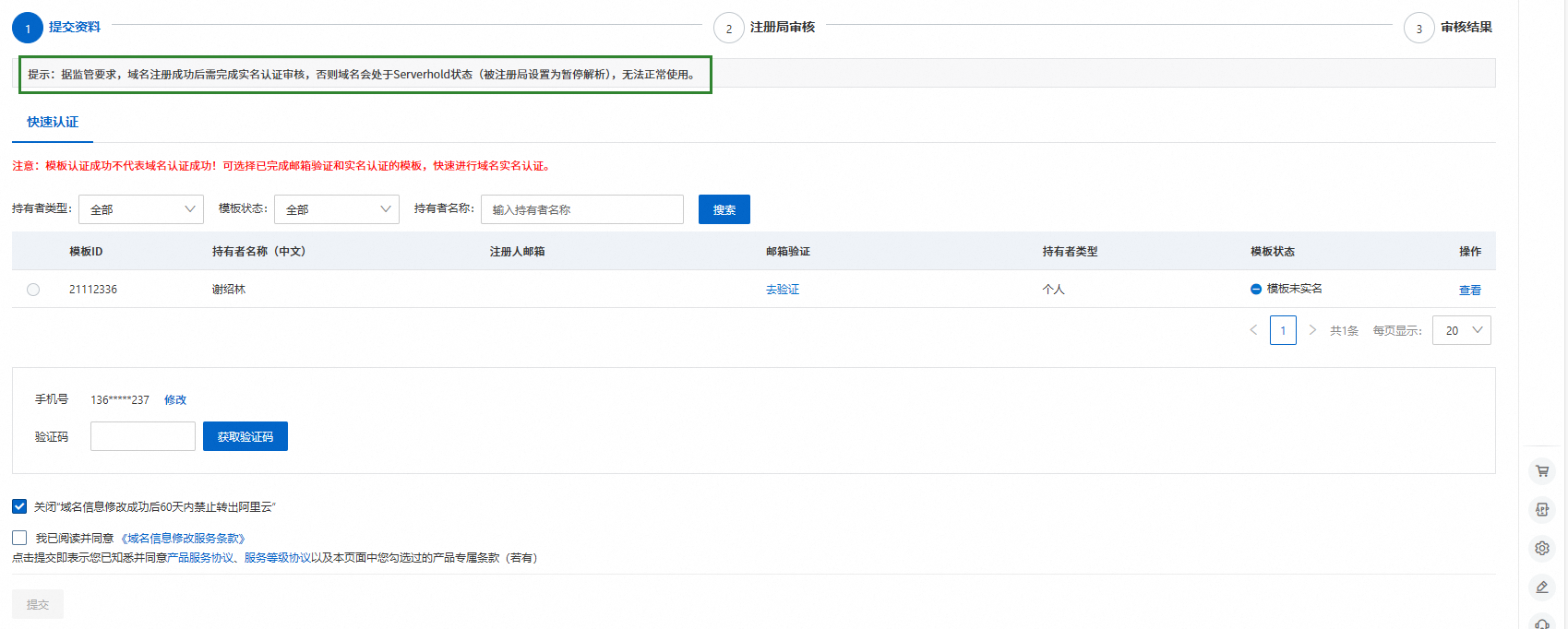
域名解析
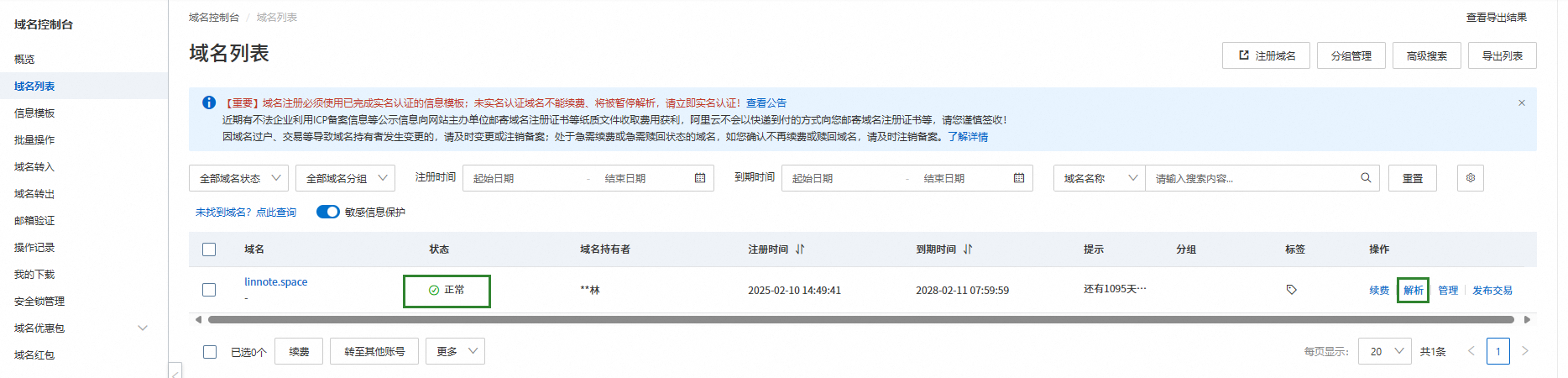
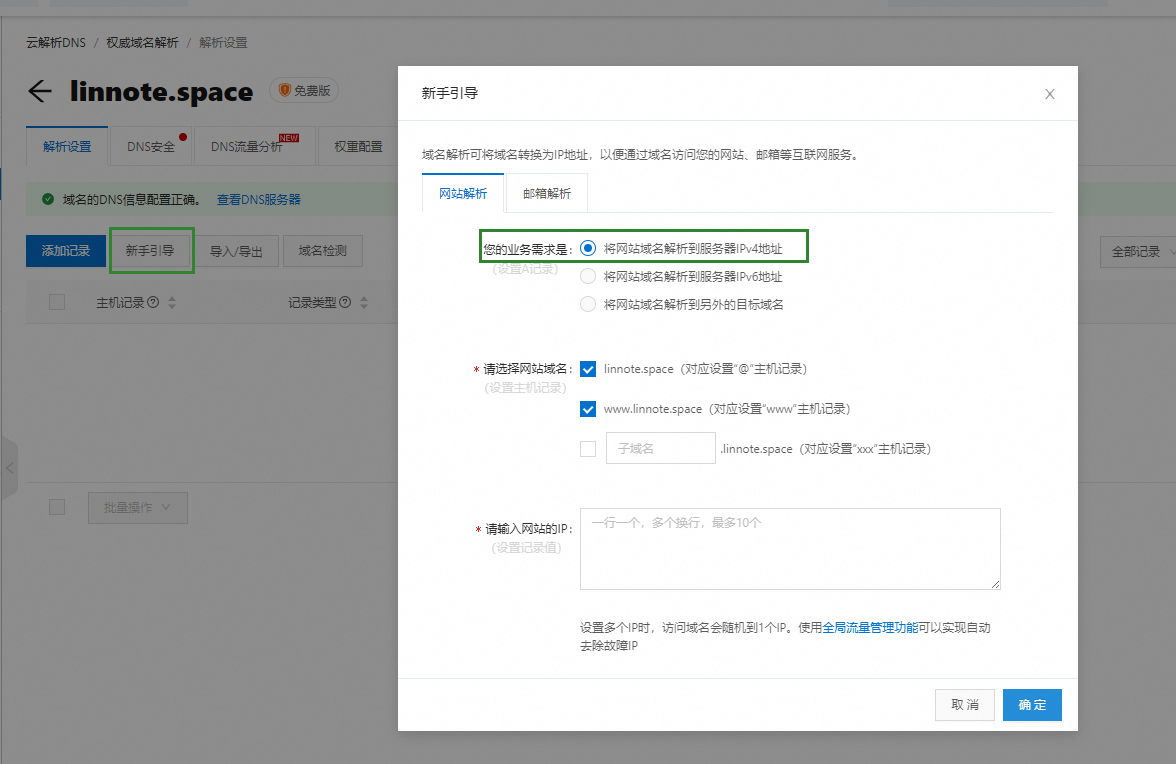
检查是否解析成功:
可以用阿里云自带工具
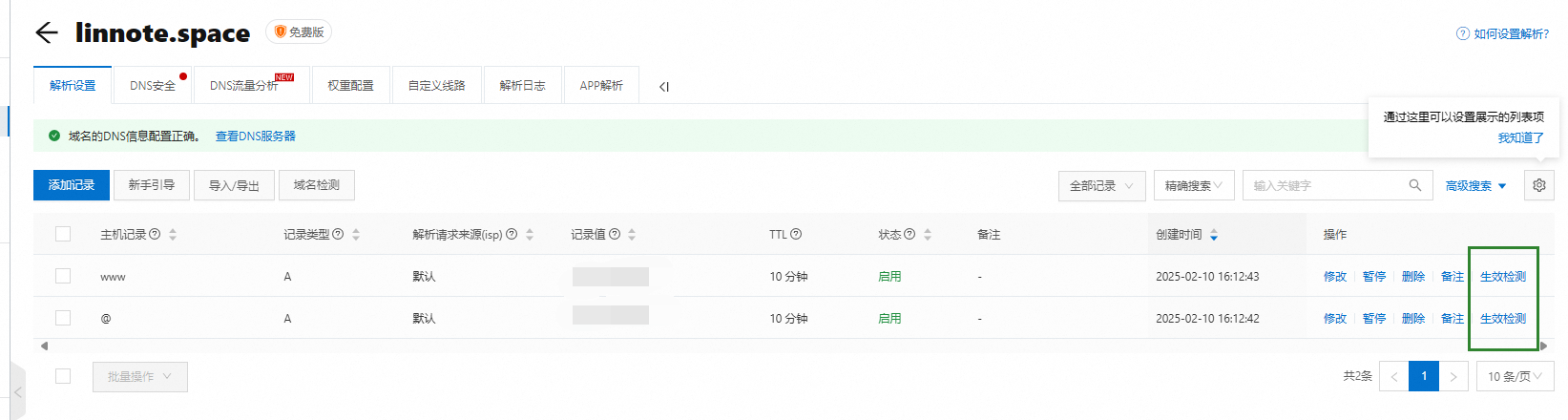
有一条记录说明解析成功:
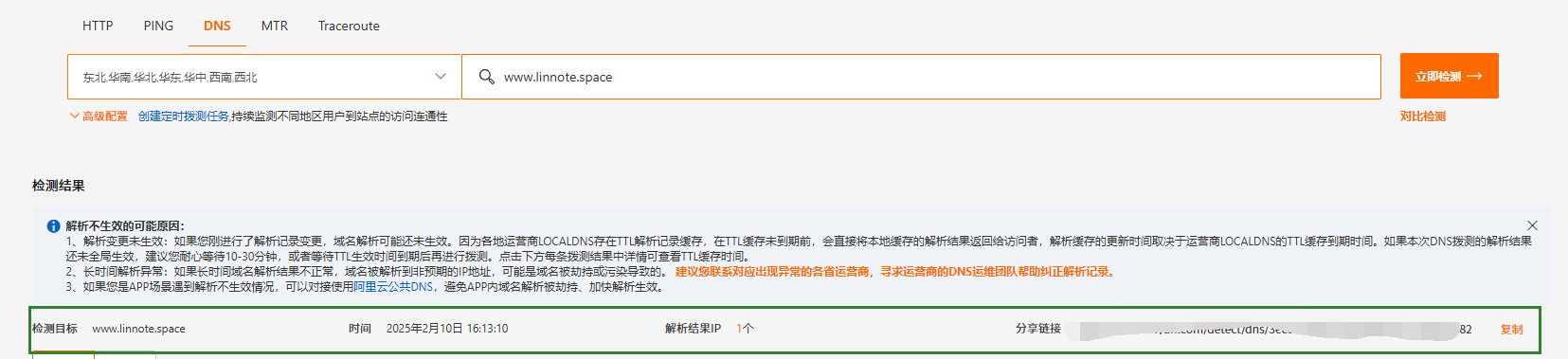
也可以用ping
# 在没有域名解析之前是ping不通的 C:\Users\Xie>ping www.linnote.space Ping 请求找不到主机 www.linnote.space。请检查该名称,然后重试。 # 域名解析之后,就可以ping通过 # 注意: C:\Users\Xie Shaolin>ping www.linnote.space 正在 Ping www.linnote.space [47.119.183.234] 具有 32 字节的数据: 来自 xxx.xxx.xxx.xxx 的回复: 字节=32 时间=26ms TTL=52 来自 xxx.xxx.xxx.xxx 的回复: 字节=32 时间=27ms TTL=52 来自 xxx.xxx.xxx.xxx 的回复: 字节=32 时间=26ms TTL=52 来自 xxx.xxx.xxx.xxx 的回复: 字节=32 时间=23ms TTL=52 xxx.xxx.xxx.xxx 的 Ping 统计信息: 数据包: 已发送 = 4,已接收 = 4,丢失 = 0 (0% 丢失), 往返行程的估计时间(以毫秒为单位): 最短 = 23ms,最长 = 27ms,平均 = 25ms没有 ICP 备案不会导致
ping不通域名,ping请求找不到主机通常和以下原因有关:域名解析相关问题
- 域名未解析:你注册了
www.linnote.space域名后,需要在域名注册商提供的管理界面设置 DNS 解析记录,将域名指向对应的 IP 地址。若没有正确设置解析,当你尝试ping该域名时,系统无法将域名转换为对应的 IP 地址,就会出现找不到主机的提示。 - 解析记录生效时间:即便你已经设置了 DNS 解析记录,解析记录也不会立即生效,一般需要等待一段时间(通常是几分钟到 48 小时不等)才能在全球范围内生效。在解析记录未生效之前进行
ping操作,同样会显示找不到主机。 - DNS 服务器故障:本地使用的 DNS 服务器可能出现故障或缓存问题,导致无法正确解析域名。你可以尝试更换公共 DNS 服务器,例如谷歌的
8.8.8.8和8.8.4.4,或者阿里云的223.5.5.5和223.6.6.6。
- 域名未解析:你注册了
域名本身问题
- 域名注册状态异常:若域名注册过程中出现问题,比如注册未成功、域名过期未续费等,可能会导致域名状态异常,从而无法正常解析。你可以登录域名注册商的管理后台,查看域名的注册状态和到期时间。
ICP备案
如果不备案会怎样
若网站要在中国大陆的服务器上运行,按照规定必须完成 ICP 备案。未备案的网站,互联网接入服务提供商(ISP)会按照相关要求关闭网站访问,用户将无法通过域名访问该网站。例如,你在阿里云购买了中国大陆的服务器来搭建网站,没有进行 ICP 备案,阿里云会在一定时间后停止为你的网站提供服务,导致网站无法打开。
如何备案
找到备案入口,依次提交材料即可
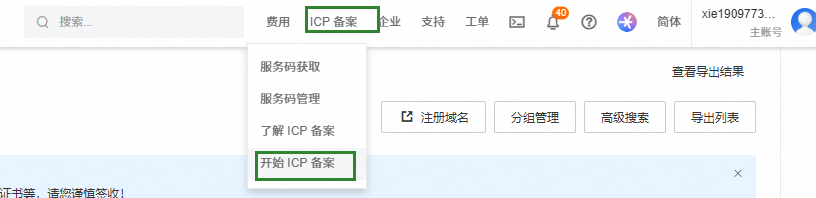
提交完之后进入审核阶段:
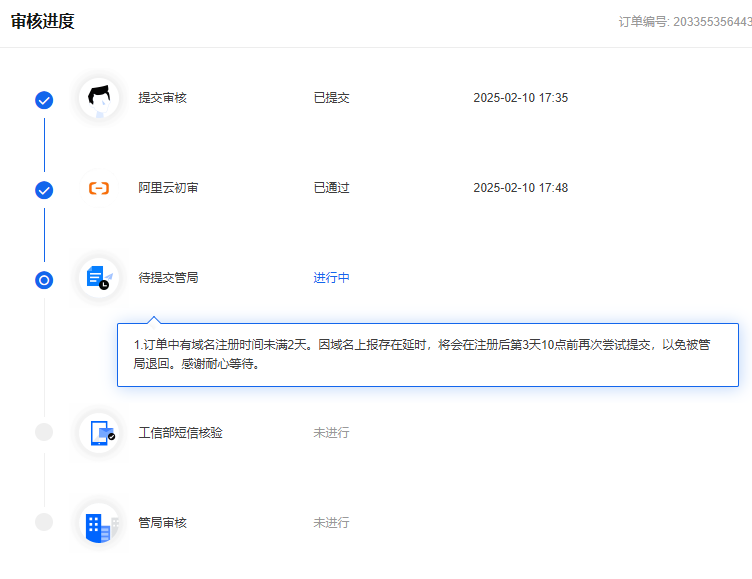
进入审核阶段域名无法使用:
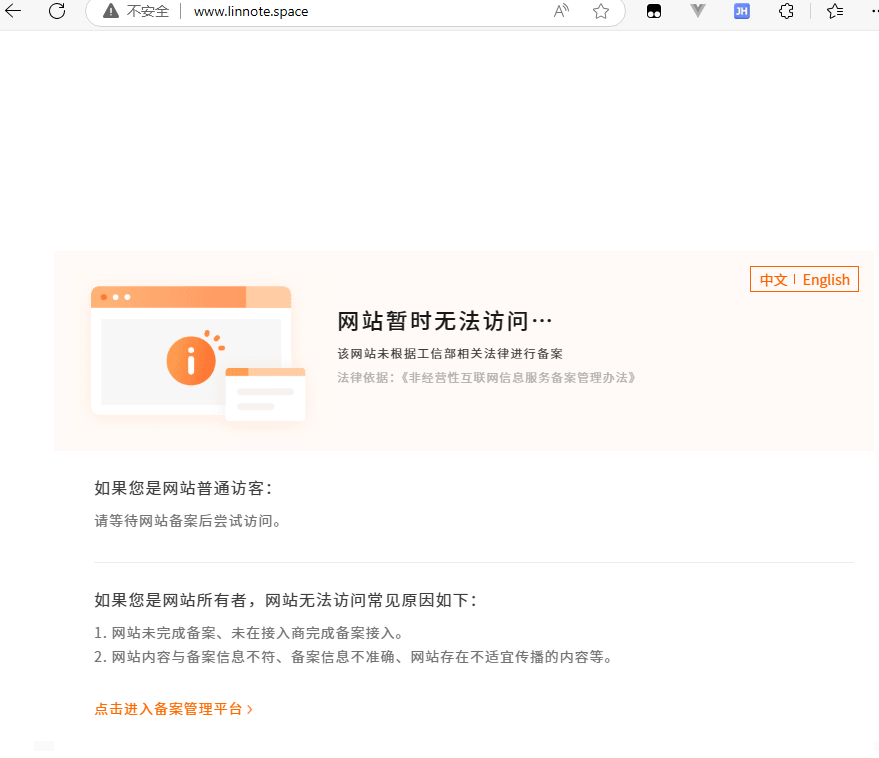
安装docker
官方教程中使用的是dnf安装docker。
yum(Yellowdog Updater, Modified)是早期的包管理工具,用于安装、更新、删除和管理软件包。其广泛用于 CentOS 和 RHEL 系统中。
dnf(Dandified Yum)是 yum 的下一代版本,从 Fedora 22 开始成为默认包管理工具,并逐渐取代 yum。
dnf 和 yum 的区别
| 特性 | yum |
dnf |
|---|---|---|
| 性能 | 较慢 | 更快 |
| 依赖解析 | 使用 yum 自带的依赖解析 |
使用 libsolv,解析更准确 |
| 代码库 | 基于 Python 2 | 基于 Python 3 |
| 模块化支持 | 不支持 | 支持 |
| 默认工具 | CentOS 7 及更早版本 | Fedora 22+ 和 CentOS 8/RHEL 8+ |
| 命令兼容性 | 不兼容 dnf |
兼容大部分 yum 命令 |
使用yum安装docker
卸载旧版本 Docker
如果系统中已经安装了旧版本的 Docker,请先卸载:
sudo yum remove docker \
docker-client \
docker-client-latest \
docker-common \
docker-latest \
docker-latest-logrotate \
docker-logrotate \
docker-engine
安装依赖工具
确保系统中安装了 yum-utils,它提供了 yum-config-manager 工具:
sudo yum install -y yum-utils
添加 Docker 仓库
官方仓库:
sudo yum-config-manager --add-repo https://download.docker.com/linux/centos/docker-ce.repo
阿里云镜像:
# 删除现有的 Docker 仓库配置
sudo rm -f /etc/yum.repos.d/docker-ce.repo
# 添加阿里云 Docker 镜像源
sudo yum-config-manager --add-repo http://mirrors.aliyun.com/docker-ce/linux/centos/docker-ce.repo
更新 YUM 缓存
sudo yum makecache fast
如果是国内的服务器,可能无法访问官方的docker仓库,会报如下错误。所以记得配置阿里云镜像
[root@ ~]# yum list installed
已加载插件:fastestmirror
Loading mirror speeds from cached hostfile
base | 3.6 kB 00:00:00
https://download.docker.com/linux/centos/7/x86_64/stable/repodata/repomd.xml: [Errno 14] curl#35 - "TCP connection reset by peer"
正在尝试其它镜像。
One of the configured repositories failed (Docker CE Stable - x86_64),
and yum doesn't have enough cached data to continue. At this point the only
safe thing yum can do is fail. There are a few ways to work "fix" this:
1. Contact the upstream for the repository and get them to fix the problem.
2. Reconfigure the baseurl/etc. for the repository, to point to a working
upstream. This is most often useful if you are using a newer
distribution release than is supported by the repository (and the
packages for the previous distribution release still work).
3. Run the command with the repository temporarily disabled
yum --disablerepo=docker-ce-stable ...
4. Disable the repository permanently, so yum won't use it by default. Yum
will then just ignore the repository until you permanently enable it
again or use --enablerepo for temporary usage:
yum-config-manager --disable docker-ce-stable
or
subscription-manager repos --disable=docker-ce-stable
5. Configure the failing repository to be skipped, if it is unavailable.
Note that yum will try to contact the repo. when it runs most commands,
so will have to try and fail each time (and thus. yum will be be much
slower). If it is a very temporary problem though, this is often a nice
compromise:
yum-config-manager --save --setopt=docker-ce-stable.skip_if_unavailable=true
failure: repodata/repomd.xml from docker-ce-stable: [Errno 256] No more mirrors to try.
https://download.docker.com/linux/centos/7/x86_64/stable/repodata/repomd.xml: [Errno 14] curl#35 - "TCP connection reset by peer"
安装 Docker CE(社区版)
yum install -y docker-ce docker-ce-cli containerd.io docker-buildx-plugin docker-compose-plugin
| 软件包名称 | 说明 |
|---|---|
docker-ce |
Docker 社区版(Community Edition),核心 Docker 引擎。 |
docker-ce-cli |
Docker 命令行工具(CLI),用于与 Docker 守护进程交互。 |
containerd.io |
容器运行时,负责管理容器的生命周期(Docker 依赖的核心组件之一)。 |
docker-buildx-plugin |
Docker Buildx 插件,用于扩展 Docker 的构建功能,支持多平台构建等。 |
docker-compose-plugin |
Docker Compose 插件,用于通过 docker-compose 管理多容器应用。 |
配置 docker 的镜像
镜像可以在:登录阿里云–产品–容器–容器镜像服务–镜像加速器
# 创建目录
mkdir -p /etc/docker
# 复制内容,注意把其中的镜像加速地址改成你自己的
tee /etc/docker/daemon.json <<-'EOF'
{
"registry-mirrors": [
"https://naptvv9c.mirror.aliyuncs.com",
"https://docker.hpcloud.cloud",
"https://docker.m.daocloud.io",
"https://docker.unsee.tech",
"https://docker.1panel.live",
"http://mirrors.ustc.edu.cn",
"https://docker.chenby.cn",
"http://mirror.azure.cn",
"https://dockerpull.org",
"https://dockerhub.icu",
"https://hub.rat.dev"]
}
EOF
# 重新加载配置
systemctl daemon-reload
# 重启Docker
systemctl restart docker
如果只配置阿里云的镜像可能不够用,在拉取halodb(即MySQL8.0)的镜像的时候会报如下错误:
✘ halodb Error Get "https://registry-1.docker.io/v2/": net/http: request canceled while waiting for connection (Client.Timeout exceeded while awaiting headers) 15.5s
Error response from daemon: Get "https://registry-1.docker.io/v2/": net/http: request canceled while waiting for connection (Client.Timeout exceeded while awaiting headers)
所以,多配置一些镜像。
检查docker是否安装成功
sudo docker run hello-world
检查Docker Compose是否安装成功
[root@ ~]# docker compose version
Docker Compose version v2.27.1
使用 Docker Compose 安装halo
官方教程:使用 Docker Compose 部署 | Halo 文档
相关博客:【好玩儿的Docker项目】好用又强大的开源建站工具——Halo 2.0
整体步骤
创建一个文件夹来存放 NPM 的 docker-compose.yml 文件:
[root@ ~]# mkdir ~/halo && cd ~/halo
[root@ halo]# pwd
/root/halo
[root@ halo]# vim docker-compose.yml
# -d 表示后台运行
[root@ halo]# docker compose up -d
docker-compose.yml文件
# version: "3" # 从 Docker Compose v2 开始,version 字段已不再必要
services:
halo:
image: registry.fit2cloud.com/halo/halo:2.20
restart: on-failure:3
depends_on:
halodb:
condition: service_healthy
networks:
halo_network:
volumes:
- ./halo2:/root/.halo2
ports:
- "8090:8090"
healthcheck:
# http://localhost:8090 无需替换为服务器的 IP 地址。
# 因为在 Docker 容器的环境中,localhost 指的是容器自身。
# 也就是说,http://localhost:8090 代表的是在当前 halo 容器内部,监听 8090 端口的服务。
# 由于健康检查是在容器内部执行的,所以使用 localhost 就能够正确地访问到容器内运行的 halo 服务。
test: ["CMD", "curl", "-f", "http://localhost:8090/actuator/health/readiness"]
interval: 30s
timeout: 5s
retries: 5
start_period: 30s
environment:
# JVM 参数,默认为 -Xmx256m -Xms256m,可以根据实际情况做调整,置空表示不添加 JVM 参数
- JVM_OPTS=-Xmx256m -Xms256m
command:
- --spring.r2dbc.url=r2dbc:pool:mysql://halodb:3306/halo
- --spring.r2dbc.username=root
# MySQL 的密码,请保证与下方 MYSQL_ROOT_PASSWORD 的变量值一致。
- --spring.r2dbc.password=o#DwN&JSa56
- --spring.sql.init.platform=mysql
# 外部访问地址,请根据实际需要修改
- --halo.external-url=http://localhost:8090/
halodb:
image: mysql:8.1.0
restart: on-failure:3
networks:
halo_network:
command:
- --default-authentication-plugin=caching_sha2_password
- --character-set-server=utf8mb4
- --collation-server=utf8mb4_general_ci
- --explicit_defaults_for_timestamp=true
volumes:
- ./mysql:/var/lib/mysql
- ./mysqlBackup:/data/mysqlBackup
healthcheck:
test: ["CMD", "mysqladmin", "ping", "-h", "127.0.0.1", "--silent"]
interval: 3s
retries: 5
start_period: 30s
environment:
# 请修改此密码,并对应修改上方 Halo 服务的 SPRING_R2DBC_PASSWORD 变量值
- MYSQL_ROOT_PASSWORD=o#DwN&JSa56
- MYSQL_DATABASE=halo
networks:
halo_network:
restart:配置容器的重启策略
on-failure:3表示当容器因错误退出时,最多尝试重启 3 次。no:容器退出后不会自动重启,这是默认的重启策略always:无论容器因何种原因退出(正常退出或异常退出),Docker 都会自动重启该容器,即使在 Docker 守护进程重启后,该容器也会被自动启动。unless-stopped:除非用户手动停止容器,否则容器在退出后会自动重启,即使 Docker 守护进程重启,该容器也会自动启动。与always不同的是,如果用户手动停止了容器,在 Docker 守护进程重启时,该容器不会自动启动。
depends_on:指定服务之间的依赖关系,halo 服务依赖于 halodb 服务,并且只有当 halodb 服务处于健康状态时,halo 服务才会启动。也就是会先创建 halodb 服务
environment:设置容器的环境变量
JVM_OPTS=-Xmx256m -Xms256m用于配置 Java 虚拟机的堆内存大小MYSQL_ROOT_PASSWORD用于设置 root 用户的密码MYSQL_DATABASE用于创建名为halo的数据库
command:覆盖容器启动时默认执行的命令,这里配置了 halo 服务连接 MySQL 数据库的相关参数,包括数据库连接 URL、用户名、密码等。用于配置 MySQL 服务器的参数,包括默认认证插件、字符集、排序规则等
运行参数详解:
参数名 描述 spring.r2dbc.url数据库连接地址,详细可查阅下方的 数据库配置spring.r2dbc.username数据库用户名 spring.r2dbc.password数据库密码 spring.sql.init.platform数据库平台名称,支持 postgresql、mysql、mariadb、h2halo.external-url外部访问链接,如果需要在公网访问,需要配置为实际访问地址 数据库配置:
链接方式 链接地址格式 spring.sql.init.platformPostgreSQL r2dbc:pool:postgresql://{HOST}:{PORT}/{DATABASE}postgresql MySQL r2dbc:pool:mysql://{HOST}:{PORT}/{DATABASE}mysql MariaDB r2dbc:pool:mariadb://{HOST}:{PORT}/{DATABASE}mariadb H2 Database r2dbc:h2:file:///${halo.work-dir}/db/halo-next?MODE=MySQL&DB_CLOSE_ON_EXIT=FALSEh2
访问8090端口
首先需求去阿里云控制台的安全组开发8090端口
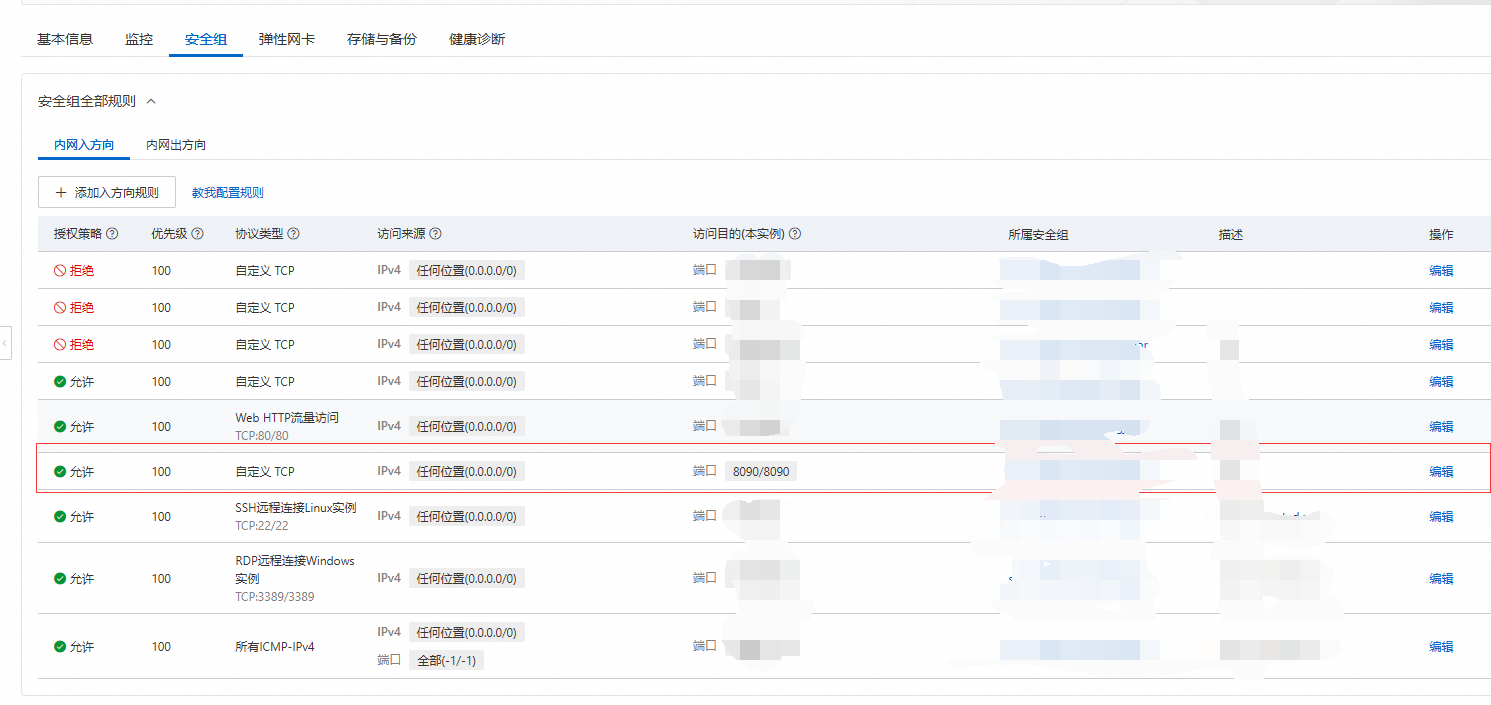
访问:http://ip:8090/console,第一次访问的时候会跳转到http://ip:8090/system/setup,用于初始化用户。
如果配置了域名,就访问http://www.linnote.space:8090/console,第一次访问的时候会跳转到http://www.linnote.space:8090/system/setup,用于初始化用户。

点击Setup之后会跳转到登录页面
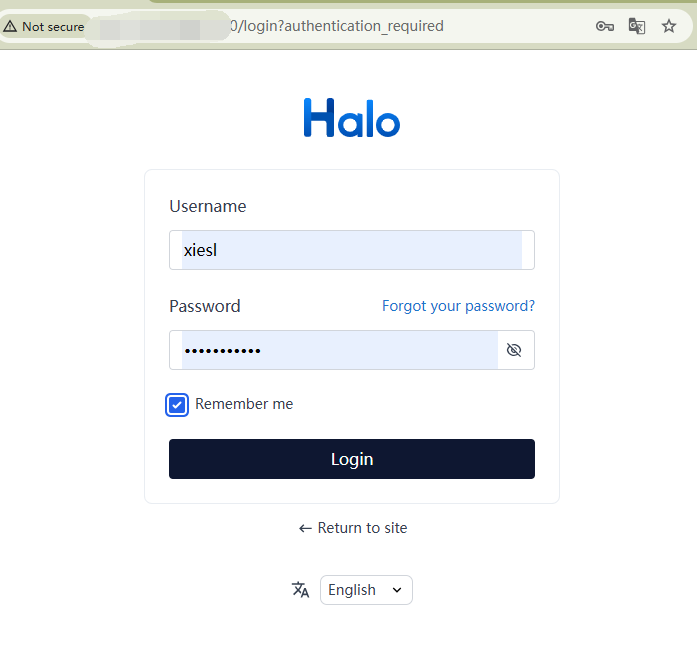
使用设置的密码登录:
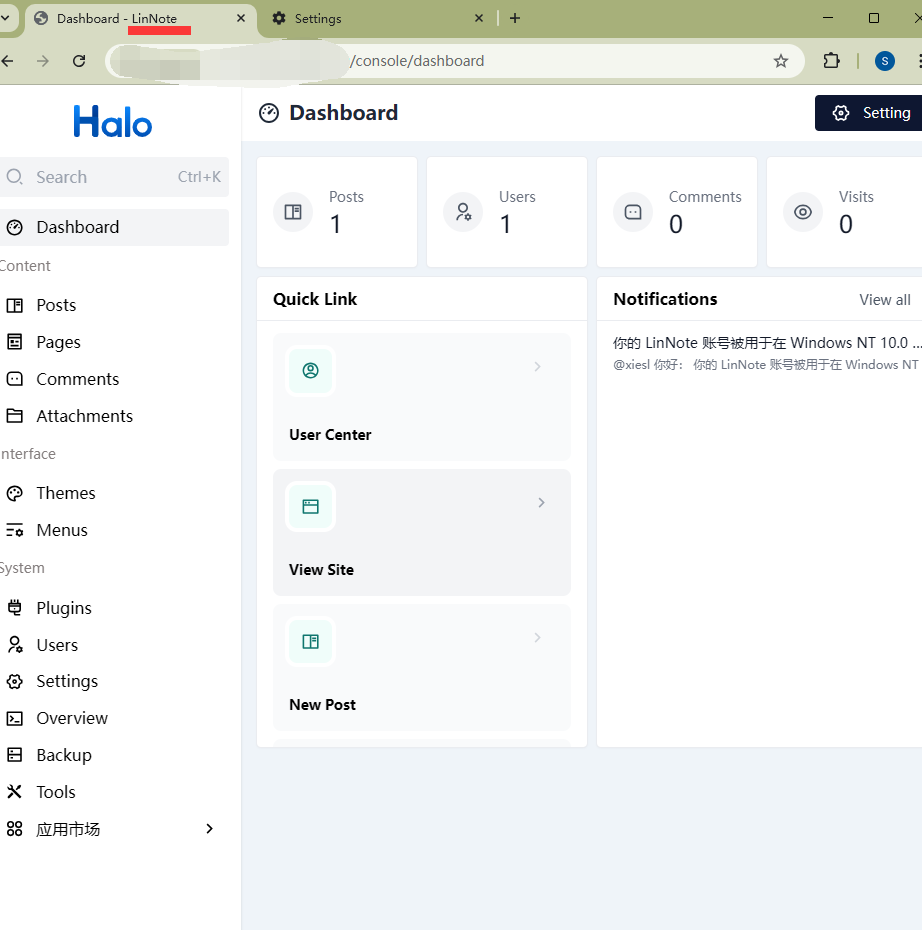
端口(8090)无法访问问题的排查
检查ip能否
ping通C:\Users\Xie>ping 47.119.183.234 正在 Ping 47.119.183.234 具有 32 字节的数据: 来自 47.119.183.234 的回复: 字节=32 时间=25ms TTL=52 来自 47.119.183.234 的回复: 字节=32 时间=31ms TTL=52 来自 47.119.183.234 的回复: 字节=32 时间=46ms TTL=52检查端口是否可以
telnet通C:\Users\Xie>telnet 47.119.183.234 8090 正在连接47.119.183.234...无法打开到主机的连接。 在端口 8090: 连接失败正常
telnet通,会进入一个全新的窗口(黑屏)检查是否在阿里云后台开放了安全组
检查防火墙(以下是防火墙的常规操作)
# 检查 firewalld 是否正在运行: systemctl status firewalld # 启动 firewalld systemctl start firewalld # 停止 firewalld systemctl stop firewalld # 设置 firewalld 开机自启 systemctl enable firewalld # 禁止 firewalld 开机自启 systemctl disable firewalld # 开放单个端口(以开放 8090 端口为例): # --permanent:表示规则在系统重启后仍然生效。若不添加该参数,规则仅在当前会话中有效。 firewall-cmd --zone=public --add-port=8080/tcp --permanent # 删除开放的端口(以删除 8080 端口为例): firewall-cmd --zone=public --remove-port=8080/tcp --permanent检查服务是否正常监听指定端口:
在网络通信中,服务器上的服务需要通过监听特定的端口来接收客户端的请求。例如,常见的 Web 服务通常监听 80(HTTP)或 443(HTTPS)端口,SSH 服务监听 22 端口。当客户端向服务器的某个端口发送请求时,服务器上监听该端口的服务会接收并处理这些请求。如果服务没有在指定端口监听,客户端的请求就无法被该服务接收,从而导致连接失败或无法正常访问服务。
服务未正常监听指定端口的原因:
- 配置错误:服务的配置文件中指定的监听端口与预期不一致。例如,你期望一个应用程序监听 8080 端口,但配置文件中却将其设置为了 9090 端口。
- 服务启动失败:服务在启动过程中遇到错误,未能成功启动并监听指定端口。这可能是由于依赖项缺失、权限不足、配置文件格式错误等原因导致的。
- 端口被占用:另一个服务已经在使用你期望的端口,导致当前服务无法监听该端口。例如,系统中已经有一个 Web 服务器在监听 80 端口,当你尝试启动另一个 Web 服务器并监听 80 端口时,就会失败。
- 服务故障:服务本身出现故障,无法正常运行并监听端口。这可能是由于代码缺陷、内存泄漏、资源耗尽等原因引起的
服务未正常监听指定端口的表现症状:
- 客户端无法连接:当你尝试从客户端连接到服务器的指定端口时,会收到连接失败的错误信息,如 “Connection refused”(连接被拒绝)或 “Timed out”(连接超时)。
- 服务无法正常使用:相关服务的功能无法正常使用,例如无法访问网站、无法通过 SSH 登录服务器等。
查看端口监听情况:使用以下命令查看系统中正在监听的端口
sudo netstat -tuln | grep <端口号> sudo netstat -tuln # 查看所有端口
经过排插,8090端口无法启动是由于halo容器配置的时候密码配置错误:
halo的
- --spring.r2dbc.password不等于halodb的- MYSQL_ROOT_PASSWORD这就导致了halo无法正常启动。
安装 Nginx Proxy Manager
Nginx Proxy Manager 就是一个 Nginx 的代理管理器,它最大的特点是简单方便。
即使是没有 Nginx 基础的小伙伴,也能轻松地用它来完成反向代理的操作,而且因为自带面板,操作极其简单,非常适合配合 docker 搭建的应用使用。
安装教程
整体步骤
创建一个文件夹来存放 NPM 的 docker-compose.yml 文件:
[root@ ~]# mkdir ~/nginxproxymanager & cd ~/nginxproxymanager
[root@ nginxproxymanager]# pwd
/root/nginxproxymanager
[root@ nginxproxymanager]# vim docker-compose.yml
[root@ nginxproxymanager]# docker compose up -d # -d 表示后台运行
docker-compose.yml文件
# version: '3' # 从 Docker Compose v2 开始,version 字段已不再必要
services:
npm: # 是服务(容器)的名称,可以根据需要自定义
image: 'jc21/nginx-proxy-manager:latest'
restart: unless-stopped
ports:
- '80:80' # 不建议修改端口
- '81:81' # 可以把冒号左边的 81 端口修改成你服务器上没有被占用的端口
- '443:443' # 不建议修改端口
volumes:
- ./data:/data # 点号表示当前文件夹,冒号左边的意思是在当前文件夹下创建一个 data 目录,用于存放数据,如果不存在的话,会自动创建
- ./letsencrypt:/etc/letsencrypt # 点号表示当前文件夹,冒号左边的意思是在当前文件夹下创建一个 letsencrypt 目录,用于存放证书,如果不存在的话,会自动创建
登录
访问http://ip:81 ,默认登陆名和密码:
Email: admin@example.com
Password: changeme
第一次登录的时候需要修改登录用户密码
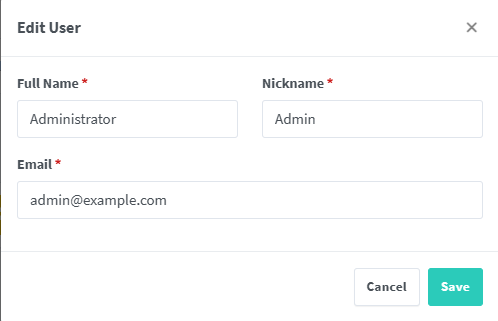
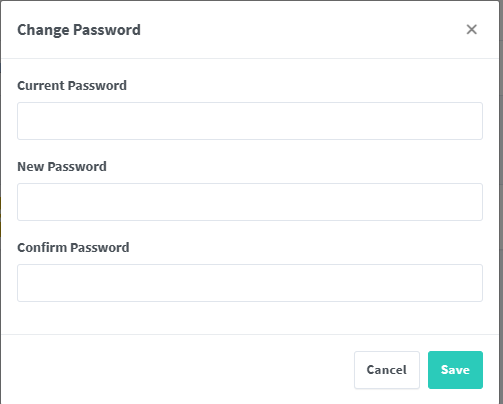
配置反向代理
点击 Proxy Hosts,

接着点击 Add Proxy Host,弹出如下对话框:
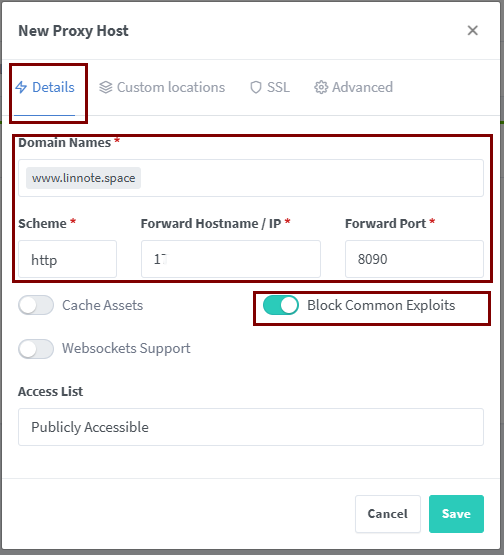
Domain Names:填我们 Halo 网站的域名,首先记得做好 DNS 解析,把域名绑定到我们的服务器的 IP 上Scheme:默认http即可,除非你有自签名证书Forward Hostname/IP:填入服务器的 IP,或者 Docker 容器内部的 IP(如果 NPM 和 Halo 搭建在同一台服务器上的话)Forward Port:填入 Halo 映射出的端口,这边默认是8090Cache Assets:缓存,可以选择打开Block Common Exploits: 阻止常见的漏洞,可以选择打开Websockets Support:WS 支持,可以选择打开Access List: 这个是 NPM 自带的一个限制访问功能,这边我们不管,后续可以自行研究。
因为样例的 NPM 和 Halo 搭建在同一台 VPS 上,所以这边的 IP,图中填的是 172.17.0.1,为 Docker 容器内部的 IP 地址,
可以通过下面的命令查询:
ip addr show docker0
这边的 IP 是 172.17.0.1,填入这个 IP,可以不用打开防火墙的 8090 端口。
当然,如果你的 NPM 和 Halo 不在同一台服务上,你需要在 IP 部分填入 你的 Halo 所在的服务器的 IP,并在服务商(部分服务商如腾讯、阿里)的后台打开 8090 端口。
一键申请 SSL 证书
接着我们来申请一张 SSL 证书,让我们的网站支持 https 访问。 如图所示,记得打开强制 SSL。 不出意外,你将成功申请到 SSL 证书,证书会三个月自动续期。
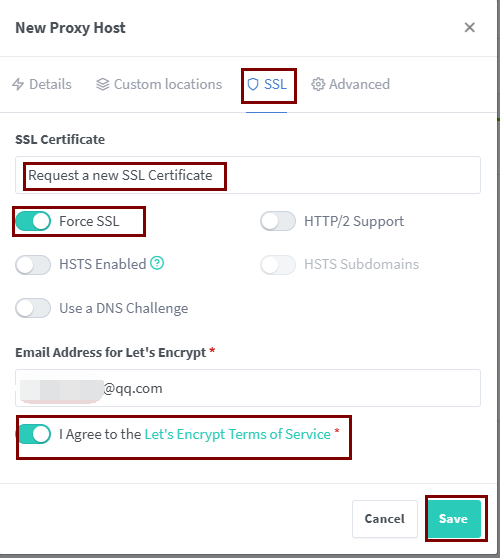
保存成功之后会有如下记录:

点击那三个点,查看一下,Force SSL 是否真的打开,如果没有打开,记得再次将强制 SSL 打开。
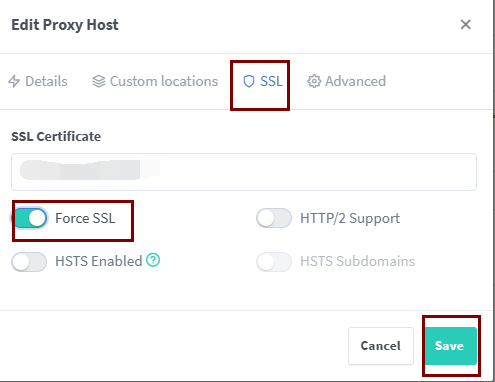
回到阿里云安全组,打开443端口。
HTTP(超文本传输协议) 默认使用 80 端口。
HTTPS(超文本传输安全协议) 默认使用 443 端口。
成功访问:https://www.linnote.space/
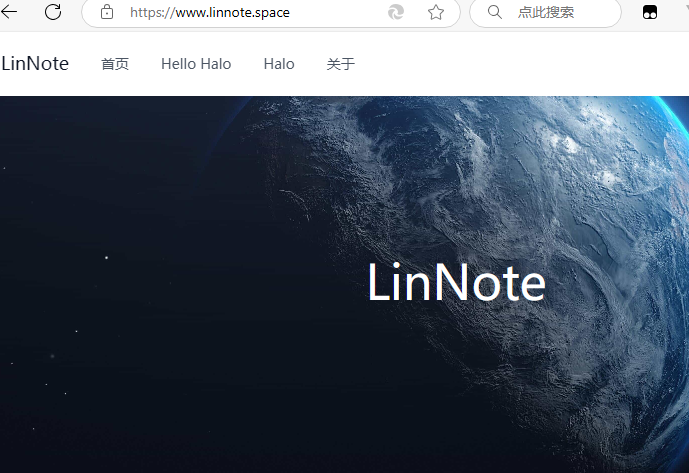
卸载halo
卸载halo容器:
[root@iZwz9j4ia5gwg2j7nx14uuZ ~]# docker compose down
no configuration file provided: not found
[root@iZwz9j4ia5gwg2j7nx14uuZ halo]# docker compose down
[+] Running 3/2
✔ Container halo-halo-1 Removed 10.4s
✔ Container halo-halodb-1 Removed 1.2s
✔ Network halo_halo_network Removed 0.1s
当执行 docker compose down 命令时出现 no configuration file provided: not found 错误,这表明 Docker Compose 没有找到所需的配置文件。这时候要检查当前所在的目录是否包含 Docker Compose 配置文件。
删除镜像:删除的时候记得要加上版本号。
[root@iZwz9j4ia5gwg2j7nx14uuZ halo]# docker images
REPOSITORY TAG IMAGE ID CREATED SIZE
registry.fit2cloud.com/halo/halo 2.20 e1fc683d04a6 4 weeks ago 428MB
mysql 8.1.0 ae2502152260 19 months ago 574MB
jc21/nginx-proxy-manager latest 1d0ce4696d69 3 years ago 868MB
[root@iZwz9j4ia5gwg2j7nx14uuZ halo]# docker rmi registry.fit2cloud.com/halo/halo:2.20
Untagged: registry.fit2cloud.com/halo/halo:2.20
Untagged: registry.fit2cloud.com/halo/halo@sha256:d9edd626c85ed6c156327930ec014e8c0308aecee79b0f29097b83796b795dcd
Deleted: sha256:e1fc683d04a6fa722c32b69f2400cf4a9bf91ad9ca2e5c17b7dc8222af7b902f
Deleted: sha256:62f3d98fa35cd5bce9046396176fcffaa03084e587d6669928e78749c7d3f8a0
Deleted: sha256:9d0daa1d6c8252753e2a63a64c3b11c9b721e68a99ceffdffdd606fa0cebd6f5
Deleted: sha256:afb6e1b7df6bf38846d67f3e6c2e2926bffe8657f4aa89b37c7d8cf0b9d733d4
Deleted: sha256:210b35dd99778629a37fc43449665e7a03823a95c02805d94118354bfc8ae015
Deleted: sha256:1c79035b21544971035f6416fa22773bca7bf61aaa2661ac0f079947a6f5290f
Deleted: sha256:09ff0b52cbbec14b814ece3fd124f379004963684d8f10247d5134ef3294496a
Deleted: sha256:08962fea35288500c9fcb5ea3604fd3f38fc179128f67dc933a63e289b974892
Deleted: sha256:f9b90dcc4fa6510d400a74254fa55cfa11d88869873d393015b48fc5e6b50e6b
Deleted: sha256:03d4091a5e8ffc00d27dc49ee1392124293e760babf9e4bef8242c7ff613028e
[root@iZwz9j4ia5gwg2j7nx14uuZ halo]# docker rmi mysql:8.1.0
Untagged: mysql:8.1.0
Untagged: mysql@sha256:f61944ff3f2961363a4d22913b2ac581523273679d7e14dd26e8db8c9f571a7e
Deleted: sha256:ae2502152260b33bfafb9c3e3a1811086317e0236abf83a59503cec0f8980573
Deleted: sha256:6899f4cb224990aaf646fba60b66e3c5db8662b39cedf409929817afb87bfcfe
Deleted: sha256:79a2d6c49ce33cd4a919a105ed26fb2735d8bc3ecb4c885db3c56dbca277a720
Deleted: sha256:c214f0dfe56b4656c186114a87d236e73f23920efe32e810a3e85688a7300253
Deleted: sha256:e7d69648a463fd511f75fa7f044173590ad940bf60a146a66bd70d4c45d1f5ef
Deleted: sha256:8e0877ac8ecdf561ef487868f9e40346fe88a993990aba5e08cbc7db96b21b0b
Deleted: sha256:94d0b66a073103374525e08174d2ddf83c65656aa8554170918dcfb6bd4f7ebe
Deleted: sha256:ca10669f31b9dcb6d65d38bacf6940a73ba1dff4c9641616b5fd571a5072d5c6
Deleted: sha256:d23de232e7c5240a118810e2ec346d60cff8066fa5246f5025e77d963b9bf9cf
Deleted: sha256:9ab3bd84d4bdc553318ff8797c1533b96bf2d5344f8cdd5d8253eb8cbec3511b
Deleted: sha256:d6fe63e8be63d078aeef9739f2c7ea101e6cc1a3f998d179af63a10e7f0f959d
删除映射到本地的数据
[root@iZwz9j4ia5gwg2j7nx14uuZ halo]# rm -rf /root/halo